- 민감한 데이터를 다룰 때 PDF 파일의 보안 설정을 변경하는 것이 좋습니다.
- 절차가 산들 바람처럼 작동하는지 확인하려면 전용 PDF 편집기를 사용해야합니다.
- Adobe 제품군은 PDF 보안 설정을 쉽게 관리하는 데 도움이되는 훌륭한 도구를 제공합니다.
- 직관적 인 PDF 관리 도구는 PDF 파일의 보안 설정을 변경하는 방법을 보여줍니다.이므로 아래 기사를 확인하십시오.

Adobe Acrobat Reader를 사용하여 모든 문서를 액세스하고 안전하게 보호하십시오. 이 문서 관리 도구를 사용하면 전자 서명하고 공식 양식을 만들어 업무 시간을 절약 할 수 있습니다. PC 용으로 다운로드하면 다음을 수행 할 수 있습니다.
- 모든 PDF 및 기타 파일 유형 열기, 인쇄 및 편집
- PDF 양식을 더 쉽게 작성
- 필수 문서를 암호화 된 상태로 유지
모든 앱을 특별 가격으로 받으세요!
세계의 Nr.1 문서 관리 소프트웨어가 이제 가격이 저렴하므로 서두르세요!
PDF 파일은 무엇에 사용할 수 있는지 측면에서 매우 다양합니다. 텍스트 문서가 될 수 있고, 그림을 담을 수 있으며, 하이퍼 링크 등을 지원합니다.
그러나 형식의 다양성을 고려할 때 더 민감한 데이터에 대한 지원으로 사용할 수 있습니다. 따라서 특정 개인이 특정 PDF 파일에 대한 액세스를 제한 할 수 있습니다.
여기에는 편집, 인쇄 또는 함께 열 수있는 가능성을 차단하는 것이 포함됩니다. 스펙트럼의 다른 쪽 끝에서는 PDF 파일 누구나 더 쉽게 접근 할 수 있습니다.
어떤 경우이든 Google은 변경하는 방법을 정확하게 보여주는 단계별 가이드를 만들었습니다. 보안 당신의 설정 PDF 파일 용이하게.
PDF 파일의 보안 설정을 어떻게 변경할 수 있습니까?
1. Icecream PDF 편집기 사용
- PDF 파일을 엽니 다.
- 이동 파일 그리고 선택 파일 권한.
- 해당 옵션을 선택하여 파일 열기 또는 편집을 보호하도록 선택하십시오.
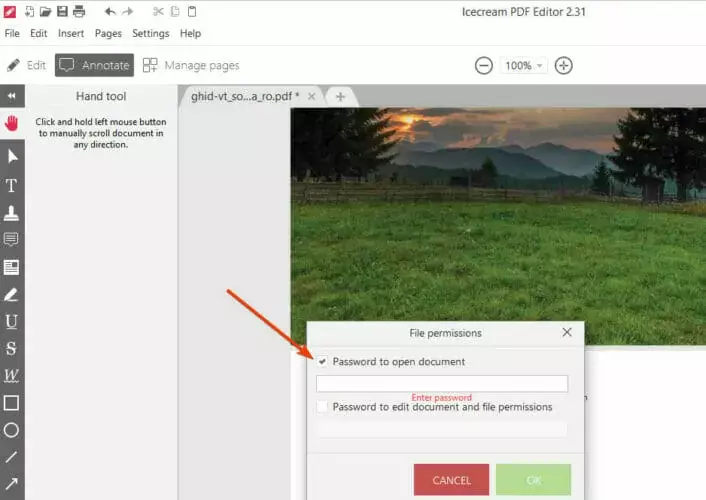
- 딸깍 하는 소리 확인.
그리고 그게 다야. 다음에 문서를 열거 나 편집 할 때 (본인 또는 다른 사람이) 암호가 필요합니다.
이렇게하면 파일에 대한 전체 액세스를 제한하거나 편집 옵션 만 제한 할 수 있습니다.
Icecream PDF Editor에 익숙하지 않은 경우 직관적 인 PDF Windows 기반 장치에서 사용할 수있는 관리 도구입니다.
주석 달기, 스탬프, 암호 보호, 새 파일 생성 등과 같은 다양한 편집 작업을 갖추고 있습니다.
⇒ Icecream PDF 편집기 받기
2. Acrobat Reader 사용
- PDF 파일을 엽니 다.
- 로 이동 도구 창을 선택하고 보호.
- 고르다 암호화, 선택 비밀번호로 암호화합니다.
- 다른 보안 설정을 변경하려면 꾸리다 대신.
- 전환 할 수있는 모든 설정이 포함 된 새 창이 나타납니다. 켜짐 및 꺼짐.
-
수정하려는 설정을 선택합니다. 예를 들면 다음과 같습니다.
- 암호 설정 또는 제거.
- 문서의 일부 또는 전체를 암호화.
- 액세스 권한을 수정하여 문서 편집 및 인쇄를 제한하거나 활성화합니다.
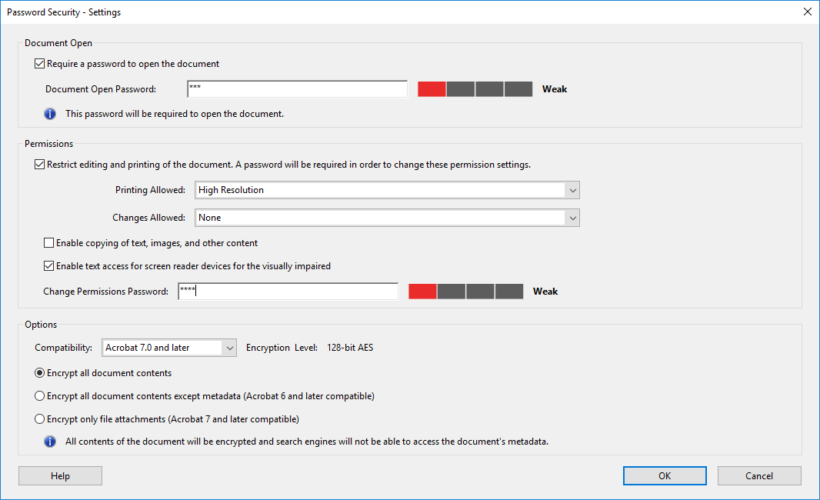
- 설정 변경을 마쳤 으면 확인.
- 클릭 파일, 선택 저장.
- 또한 Ctrl + 에스.

Acrobat Reader
PDF 파일을 편집, 보호 및 공유하는 전문 도구를 사용하려면 Acrobat Reader를 사용하십시오.
웹 사이트 방문
다음 단계를 따르면 PDF 파일을 다소 제한적으로 만들 수 있습니다. 이렇게하면 권한이없는 사용자가 문서를 손에 넣더라도 문서를 편집하거나 인쇄하거나 열 수 없습니다.
반대로 보안 설정을 변경하면 더 많은 청중을 위해 PDF 문서를보다 유연하게 만들 수 있습니다.
문제와 관련하여 다른 질문이 있거나 Adobe Acrobat 이외의 프로그램에 맞춤화 된 유사한 기사에 관심이있는 경우 아래 댓글 섹션에 메시지를 남겨주세요.
자주 묻는 질문
우리의 유용한 가이드를 자세히 살펴보면 Adobe PDF에서 보안 설정 제거, 귀하에게 가장 적합한 솔루션을 찾으십시오.
변경하려면 속성 PDF 파일, 당신은 선택해야합니다 커스텀 옵션을 선택하면 갈 수 있습니다.
변경할 때 저자 에 PDF, 고르다서류, 다음문서 속성. 클릭 기술탭 원하는대로 변경합니다. 저자 본문상자.

![Adobe 온라인 연결에 문제가 있음 [Fix]](/f/54fee4c5603e5fe9ec2a044aaee50ccb.jpg?width=300&height=460)
![Adobe 패치 화요일 업데이트 다운로드 [2020 년 2 월]](/f/4447ff8a2015bcc96827d33b6d8e04c4.jpg?width=300&height=460)